MX34VQのスペック

- 湾曲34インチ、UWQHD(3440x1440)、VAパネル、パネル表面曲率:1800R
- HDMI2.0 x 3、DisplayPort1.2x1
- スピーカー(8W+8W)
- 寸法(スタンド含む) 810.6(W)x239.7(H)x456.8(D)mm
- 重量(スタンド含む) 8.4kg
- フリッカーフリー
- ブルーライト軽減機能
- GamePlus機能(Crosshair/Timer/FPS Counter)
- HDCP対応
- Qi対応ワイヤレス充電ステーション

ネット配信の浸透・一般化はどんどん進んでいます。個人の趣味の配信から始まり、業務でも利用されるようになり
より凝ったものが登場。さらに個人の方もこだわりや他の人との差別化のためにより高度な配信をするようになってきました。
そこでPCにHDMIキャプチャを複数搭載し、マルチカメラキャプチャができる環境を作る検証を行いました。
カメラを複数台接続できればより高度な配信スタジオっぽいことができるようになります。
以前に、メーカー公式で複数枚搭載可能をうたうHDMIキャプチャボード「AVerMedia C988」をご紹介しました。
今回は別のパーツ↓を試してみます。
SKNET 内蔵HDMIキャプチャボード MonsterXX2(SK-MVXX2)
ツクモ価格 ¥9,801(税込) [詳細・ご注文はこちら]
このMonsterXX2、1920×1080p 60fps対応のHDMIキャプチャボードでは破格のお値打ち。
なのでこれを複数同時に使えればコストパフォーマンス抜群のマルチカメラキャプチャが可能になるのでは・・・!?
ということで検証をします。まあ↑のYouTubeでネタバレしているんですが結論は
MonsterXX2複数同時使用は可能!でした!
補足と詳細は↓続きをご覧ください!
室内で遊ぶためのヘリコプター型・マルチコプター型のホビー機器は少し前から色々なものが登場しています。
ところが今回、ちょっと変わったコンセプトのものが登場しました。
室内用超小型ドローン「DRONE STAR 01」
ツクモ価格 ¥15,000(税込) [詳細・ご注文はこちら]
操作するためのスマホ用専用アプリにドローン操縦についてのチュートリアルが含まれているので
空撮用の本格的なドローンの導入の前にドローン操縦の感覚を掴むのに使える、というものです。
スマホカメラをつかったARにて、指定された範囲内にドローンを対空させる「ホバリング検定」
スマホ画面内にて飛来する障害物を避けるミニゲームなどでドローン操縦の練習が可能です。
ただ飛ばすだけの類似モデルはありましたが、なかなか面白い機種です。ドローンが気になっているけれど
いきなり本格的なものに手を出すのは・・・と迷っている方にオススメです。
こちらのYoutubeチャンネル、YouTubeチャンネル「ツクモパソコン本店配信動画」では

このほかにも商品紹介や、ツクモパソコン本店にて開催されたイベントの録画などをご覧いただけます。
撮影や、動画編集はツクモパソコン本店のビデオ関連の専門売場
「本店3F キャプチャ王国」が行っています。
家庭用ビデオカメラでは足らず、高性能なプロビデオカメラが必要な方。
パソコンを使ってビデオ編集。動画作品を作りたい方。
ただいま人気のネット動画配信を始めてみたい方。
ビデオ関連のお問い合わせはツクモキャプチャ王国にお申し付けください!



2017年4月22日に、ツクモパソコン本店Ⅱ3Fゲーミングデバイスコーナーに
デバイスおじさんDr.TAKAがやって来ました。
ご来店のお客様のデバイス選びにアドバイスをしてくれたDr.TAKAが、とくに
今注目のヘッドセット「HYPER X Cloud Revolver S」動画でご紹介します!
またDr.TAKAは以前にツクモで「EPICEAR」のキーボードのご紹介イベントを
行ったこともあります。こちらもぜひご覧ください!
こちらのYoutubeチャンネル、YouTubeチャンネル「ツクモパソコン本店配信動画」では

このほかにも商品紹介や、ツクモパソコン本店にて開催されたイベントの録画などをご覧いただけます。
撮影や、動画編集はツクモパソコン本店のビデオ関連の専門売場
「本店3F キャプチャ王国」が行っています。
家庭用ビデオカメラでは足らず、高性能なプロビデオカメラが必要な方。
パソコンを使ってビデオ編集。動画作品を作りたい方。
ただいま人気のネット動画配信を始めてみたい方。
ビデオ関連のお問い合わせはツクモキャプチャ王国にお申し付けください!

前回、近日発売予定のAVerMedia製HDMIキャプチャボード「C988 LIVE GAMER HD 2」の実動作テストを
ブログ記事にてご紹介いたしました。
ドライバ無しで即HDMIキャプチャができる!というC988の利点を実際に確認したのですが
C988にはもうひとつ気になるポイントがありました。そうです・・・
「PC一台で複数のC988を利用することが可能」という特長です。
この機能があれば、カメラを複数台使った配信環境を簡単に作ることができるわけです。
ぜひテストしてみたいな~、とメーカーに伝えたところ、なんと速攻もう1枚のC988を
お借りすることができました!はっやーい!すごーい!
そこで早速実際にテストを行いました。おまけにUSBウェブカメラも追加して3つのビデオソースを
配信ソフトで扱えるかどうか? 動画配信にご興味をお持ちの方はぜひご確認を!↓
なんと迅速で気前のよいことでしょうか。「C988 LIVE GAMER HD 2」がもひとつ売場に届きました!
・・・って、あれぇ?↓↓↓

パッケージが違います!
どうやら前回のブログでご紹介した右のパッケージは海外モデルのようです。
今回やって来た2枚目は、パッケージの表記が日本語になっているため、こちらが日本版のようです。
つやっとした黒地に、赤の印象的なデザインと、丁寧な商品解説。
見慣れたAVerMedia製品のパッケージですね!

内容物は前回の海外パッケ版と変わりなし。
本体・HDMIケーブル・オーディオケーブル・クイックガイド(日本語)

さて、それでは早速テストにかかりましょう。
2枚のC988に接続するために、ビデオカメラを2台用意しました。
さらにさらに、せっかくマルチカメラキャプチャのテストをするならもう一声とばかりに
USBウェブカメラもあわせて接続してみましょう!
USBカメラは、以前ブログでご紹介したこともあるロジクールの最新モデル「C922」を
使ってみることにします。
C922を選んだ理由は3つあります。
1.最新で一番人気のモデルなので
2.キャプチャ王国スタッフも自分で購入して愛用しているので
3.C988とC922、名前が似ているので
さて、HDMIカメラ×2+USBカメラのキャプチャはうまくいくでしょうか?

さあ、前回と同じく本店ⅡB1のモニタ売場の高性能ゲーミングPCです。

取り付けるだけで、ドライバインストールなど不要で即使えるのは前回実証済み。
今回は単純に取り付けるC988が2枚に増えただけ。まったく簡単です。

あっという間に作業は完了。そしてPCの電源をいれれば・・・

ダブルで光る!
通電は問題ないようです。では、PC上で2枚のC988はどういった認識になっているのでしょうか?
コンピュータの管理内のデバイスマネージャーを確認してみます。
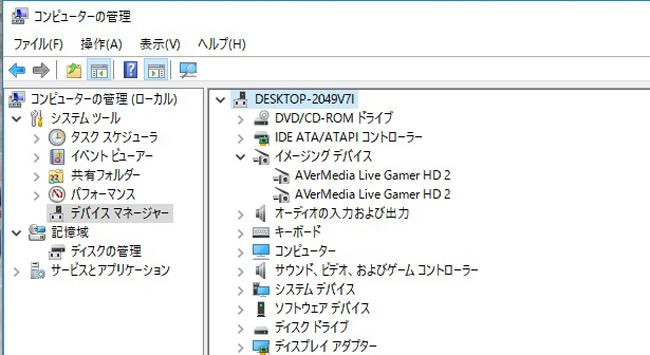
イメージングデバイス内に「AVerMedia Live Gamer HD2」が同じ名前ですが2つ、認識されています。
もちろん、ドライバインストールなどの作業は行っていません。これで上手く2つが競合せずに動作して
くれるでしょうか。まずはAVerMediaの録画配信「RECcntral3」を起動してみます。
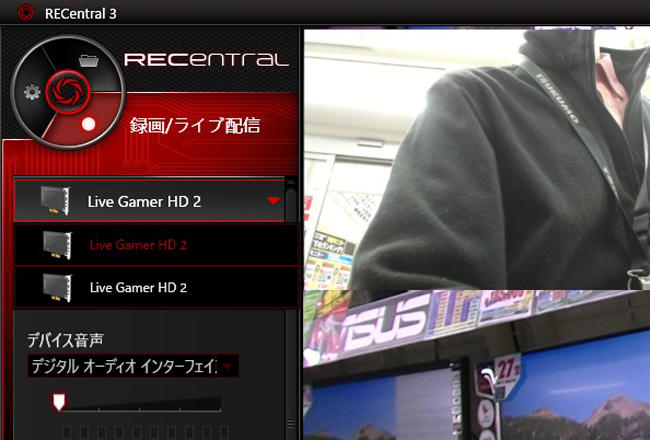
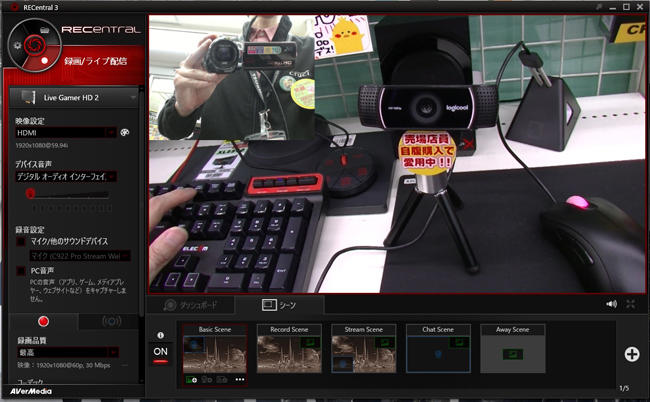
RECcntral3は、元々「AVerMedia製キャプチャデバイス1台+USBカメラ1台」の表示ができる、説明が
されています。今回、2枚のC988が取り付けられた状態ですと、使用するAVerMedia製キャプチャデバイスを
複数から選択できるようになるようです。そして「Live Gamer HD 2」が同名で2つ表示され、選択できるようです。
片方のC988を選択し、WebカメラC922をPinP表示(子画面表示。ワイプとも)はもちろん問題なく可能でした。
それではマルチカメラを実現するために、次は配信ソフト「OBS」を試してみます。
OBSでもC988が利用できることは前回のテストで確認済みです。
今回の2枚を接続した状態ですと「映像キャプチャデバイス」の選択画面にやはり2つ同じ名前の
「AVer Media 「Live Gamer HD 2」が表示されます。
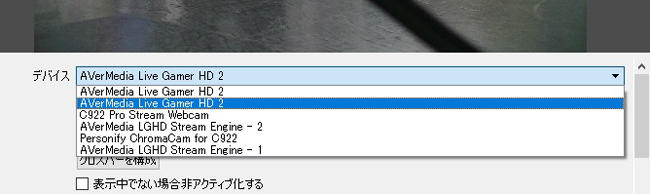
同じ名前で見分けが付きにくいですが、それぞれを個別にソースとして追加選択すると・・・
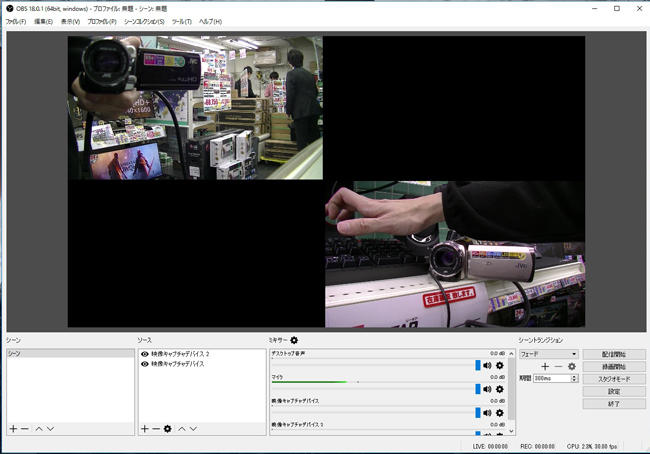
2つカメラキャプチャ、実現!
黒と銀のカメラが、それぞれお互いを撮影していることがお分かりいただけますでしょうか。
ドライバインストールや、特別な設定はまるでなし。2つ接続して、2つ選択するだけ。これは簡単!
さらにここにおまけでUSBカメラもソースに追加してみましょう!↓
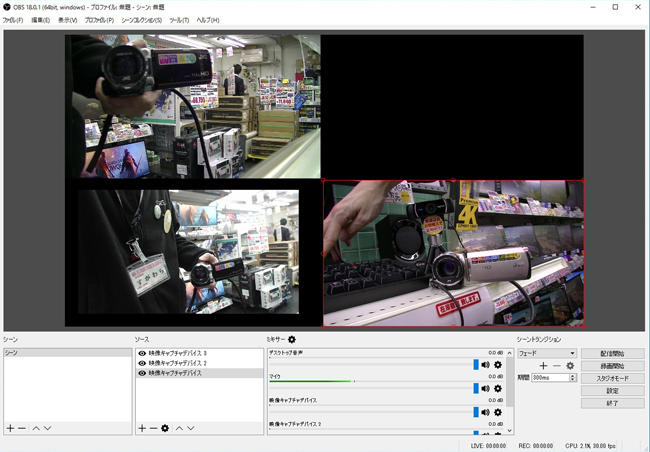
当然といえば当然ですが、3カメラキャプチャ、実現!
左下に追加された映像がUSBカメラC922のものです。
こんなに簡単にマルチカメラのキャプチャ・配信が可能となると、夢が広がりますね!
実際にC988のマルチカメラキャプチャを使って、どんなことが出来るのか。
簡単ですがイメージを作ってみました↓
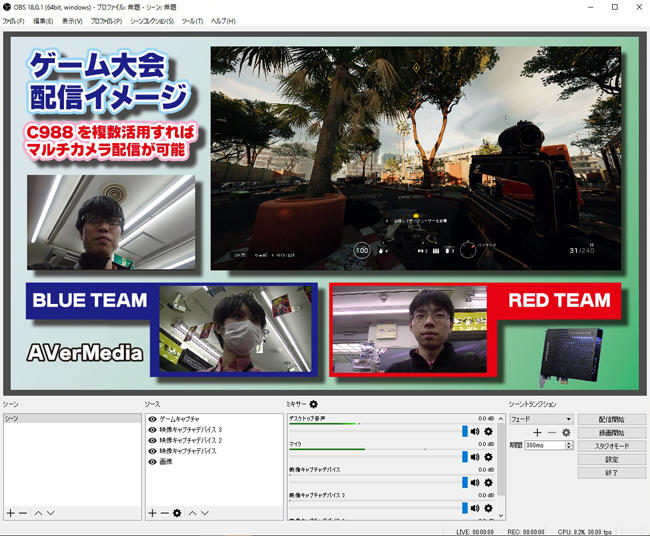
配信ソフトOBSは、柔軟なレイアウト機能を持っています。
そこでゲーム大会の配信をイメージした背景画像を作成し、一番下のレイヤーに配置。
そこへ解説席、選手Aと選手Bをカメラで撮影してPinP。さらにソースにゲームキャプチャから
PC本体で起動しているゲーム画面も入れてみました。
いかがでしょうか、eスポーツの配信番組のイメージがなんとなく掴んでいただけるでしょうか。
このほかに音声入力の用意や、複数の映像キャプチャを配信するPC本体のスペックなど重要な要素は
ほかにもありますが、とにかく「複数のカメラを1台のPCに入力する」ということがC988によって
ぐっとハードルが下がったのは間違いありません。
ツクモパソコン本店3Fキャプチャ王国では近日「C988 Live Gamer HD 2」ご案内を開始いたします。
もちろんC988だけなく、あわせてご必要な機材やPCのご相談も承ります。
ネット動画配信やゲームキャプチャにご興味をお持ちの方は、どうぞキャプチャ王国にお問い合わせください!

□■ 清水貴裕OC初級講座 CPUクーラーを交換してみよう!■□
~その3 CORSAIR H115i の性能を確かめてみる~
プロオーバークロッカー清水貴裕氏が、OC(オーバークロック)にてご紹介。
今回は初級講座として
「CPUクーラーを交換することで冷却性能を向上。どれだけOCできるか」
を実験してみます。
内容は・・・
1.純正リテールクーラーの冷却性能を確認
2.続いて「サイズ 虎徹」にクーラーを交換して性能差をチェック
3.さらに「CORSAIR H115i」にクーラーを交換して性能差をチェック
してみます。
今回は3.のCORSAIR H115iの性能確認を動画で紹介!
さらなる冷却を求めるならば、行き着くのはやはり水冷!
・市販最強クラスの水冷キットがこのモデル。
メンテナンスフリーの水冷キットならば、思ったよりも導入は簡単。
280mmサイズのラジエータを採用したハイエンドモデルの性能は、動画の通り!
CPU水冷キット Hydro Series H115i (CW-9060027-WW)
ツクモ価格 ¥19,477(税込) [詳細・ご注文はこちら]
こちらのYoutubeチャンネル、YouTubeチャンネル「ツクモパソコン本店配信動画」では

このほかにも商品紹介や、ツクモパソコン本店にて開催されたイベントの録画などをご覧いただけます。
撮影や、動画編集はツクモパソコン本店のビデオ関連の専門売場
「本店Ⅱ3F キャプチャ王国」が行っています。
家庭用ビデオカメラでは足らず、高性能なプロビデオカメラが必要な方。
パソコンを使ってビデオ編集。動画作品を作りたい方。
ただいま人気のネット動画配信を始めてみたい方。
ビデオ関連のお問い合わせはツクモキャプチャ王国にお申し付けください!
□■ 清水貴裕OC初級講座 CPUクーラーを交換してみよう!■□
~その2 SCYTHE 虎徹 の性能を確かめてみる~
プロオーバークロッカー清水貴裕氏が、OC(オーバークロック)にてご紹介。
今回は初級講座として
「CPUクーラーを交換することで冷却性能を向上。どれだけOCできるか」
を実験してみます。
内容は・・・
1.純正リテールクーラーの冷却性能を確認
2.続いて「サイズ 虎徹」にクーラーを交換して性能差をチェック
3.さらに「CORSAIR H115i」にクーラーを交換して性能差をチェック
してみます。
今回は2.の「サイズ 虎徹」の性能確認を動画で紹介!
CPUクーラーを交換してみるならば、ぜひ試していただきたい定番人気モデル!
・みんな大好き!サイズの「虎徹」だあぁ!
3,000円台というリーズナブルさをいい意味で裏切る性能を持ったCPUクーラー。
PC雑誌の賞の受賞歴もありまさに折り紙つきの定番人気モデルです。
CPUクーラー SCYTHE 虎徹 SCKTT-1000
ツクモ価格 ¥3,363(税込) [詳細・ご注文はこちら]
こちらのYoutubeチャンネル、YouTubeチャンネル「ツクモパソコン本店配信動画」では

このほかにも商品紹介や、ツクモパソコン本店にて開催されたイベントの録画などをご覧いただけます。
撮影や、動画編集はツクモパソコン本店のビデオ関連の専門売場
「本店Ⅱ3F キャプチャ王国」が行っています。
家庭用ビデオカメラでは足らず、高性能なプロビデオカメラが必要な方。
パソコンを使ってビデオ編集。動画作品を作りたい方。
ただいま人気のネット動画配信を始めてみたい方。
ビデオ関連のお問い合わせはツクモキャプチャ王国にお申し付けください!